Chrome浏览器插件权限配置及管理方法介绍

一、进入扩展程序管理页面
1. 通过菜单进入:打开Chrome浏览器,点击右上角的三个点图标(菜单按钮),在下拉菜单中选择“更多工具”,然后点击“扩展程序”,即可进入扩展程序管理页面。
2. 通过地址栏进入:在浏览器地址栏中直接输入`chrome://extensions/`,然后按回车键,也能快速打开扩展程序管理页面。
二、查看插件权限详情
1. 选择插件:在扩展程序管理页面中,找到你想要查看或管理的插件,点击其对应的“详细信息”按钮(通常是一个“i”字母或者齿轮图标)。
2. 查看权限列表:在弹出的窗口中,你将能够看到该插件请求的所有权限,包括但不限于读取和更改您在网站上的数据、访问您的浏览历史、管理您的下载等。
三、配置插件权限
1. 启用或禁用权限:在权限详情页面中,对于某些插件,你可以通过开关来启用或禁用特定网站的权限。例如,如果一个插件请求访问某个特定网站的数据,但你不希望它访问,你可以在这里将其权限关闭。
2. 调整其他设置:根据插件的不同,可能还会有其他可调整的设置选项。例如,一些插件可能允许你设置其运行模式、通知方式等。你可以在这个页面中根据实际情况进行相应的调整。
四、管理插件的其他操作
1. 启用或禁用插件:在扩展程序管理页面中,你可以通过点击插件旁边的开关按钮来启用或禁用该插件。如果插件被禁用,它将不再具有任何功能,也不会对浏览器和网页产生影响。
2. 卸载插件:如果你不再需要某个插件,可以点击插件旁边的“卸载”按钮(通常是垃圾桶图标)来将其从浏览器中移除。卸载后,该插件的所有设置和数据都将被删除。
3. 检查插件更新:在扩展程序管理页面中,Chrome浏览器会自动检查已安装插件的更新情况。如果有可用的更新,你会看到一个“更新”按钮。点击该按钮可以更新插件到最新版本,以确保其安全性和功能性。
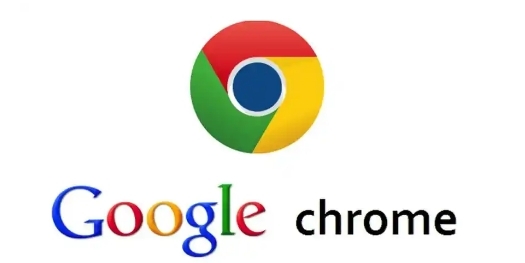
Chrome浏览器标签页悬停预览功能体验如何
标签页多了找不到?评测Chrome标签页悬停预览新功能,查看效果是否如你所愿。

Chrome浏览器智能搜索操作方法实战经验教程
Chrome浏览器智能搜索功能可高效使用。教程分享实战经验,包括搜索设置、快捷操作和结果优化技巧,帮助用户快速获取信息,提高搜索效率。
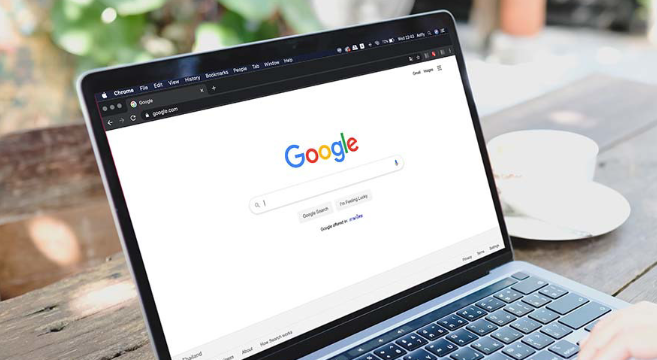
谷歌浏览器下载完成通知管理及关闭教程
介绍谷歌浏览器下载完成通知的管理与关闭教程,帮助用户设置个性化提醒,避免干扰。
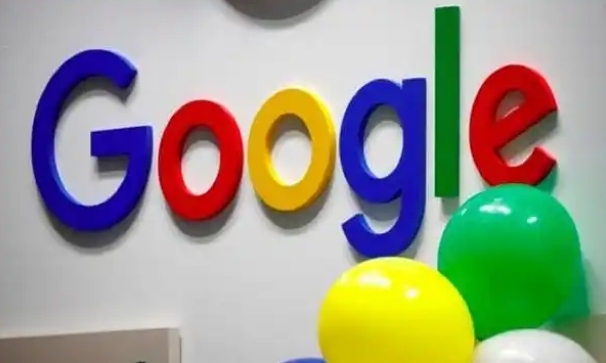
如何在Chrome浏览器中设置并查看自定义快捷键
学会如何设置并查看Chrome浏览器中的自定义快捷键,提升操作效率,让浏览体验更加便捷。
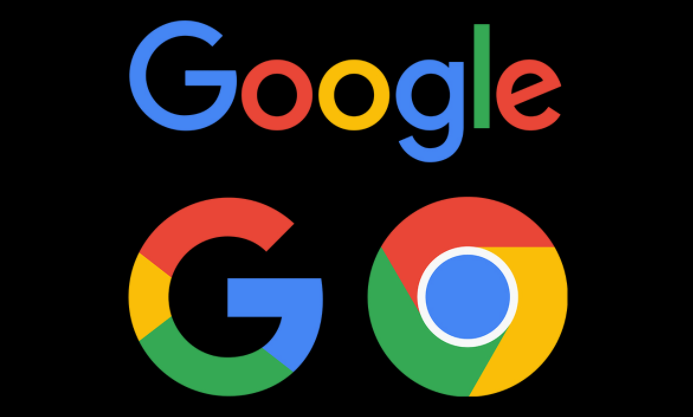
如何通过Chrome浏览器优化标签页加载速度
通过调整设置并优化浏览器缓存,Chrome浏览器能够显著提升标签页加载速度,提供更流畅的浏览体验。
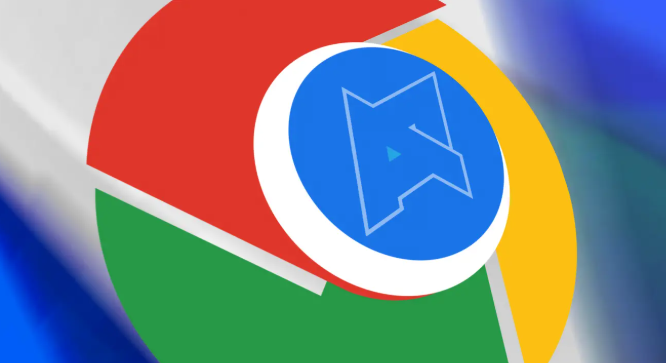
谷歌浏览器自动更新关闭步骤及注意事项
本文详细介绍了谷歌浏览器自动更新关闭的完整操作步骤,并提醒用户在关闭自动更新时需注意的关键事项,确保浏览器安全与功能稳定,帮助用户合理管理更新行为。

win10安装谷歌浏览器却上不了网怎么办
Chrome 就是——目前世界上最好的浏览器,没有之一!由于 Chrome 性能强劲、流畅快速、安全稳定、干净无杂质、使用体验佳、免费、跨平台、而且扩展性强。

如何在win系统和 Mac 上安装和更新谷歌浏览器?
为防止在使用 Google Chrome 访问 Practice Fusion 时出现性能问题,我们鼓励用户将其浏览器更新至 Chrome 版本 59 0 3071 86。

如何在 Kali Linux 上安装 Google Chrome 浏览器?
在 Kali 上安装 Google Chrome 非常简单,但并不像你想象的那么简单。由于 Chrome 是一个封闭源代码的 Web 浏览器,因此无法从默认软件包存储库安装它。不用担心,您将通过几个简短的步骤了解如何安装它。

Chrome浏览器的安全性如何提升
Chrome浏览器的安全性如何提升?接下来小编给大家整理了Chrome浏览器提升安全性步骤一览,希望能够帮助大家解决问题。

谷歌浏览器下载的内容在哪里找?
谷歌浏览器 Google Chrome完全免费,跨平台支持 Windows、Mac 和 Linux 桌面系统,同时也有 iOS、Android 的手机版 平板版,你几乎可以在任何智能设备上使用到它。

什么是Chrome金丝雀版?有什么优势?
Chrome有很多你可能不知道的功能,所有最新的东西都在Chrome频道的金丝雀里。“什么是渠道?”你问?别担心,我会把它全部分解给你。

谷歌浏览器有哪些好用的插件_谷歌浏览器插件推荐
谷歌浏览器有哪些好用的插件呢?快来和小编一起认识这五款超级好用的插件吧!

谷歌浏览器json插件怎么安装
谷歌浏览器json插件怎么安装?下面小编就给大家带来谷歌浏览器安装json插件详细流程一览,有需要的朋友赶紧来本站看看了解一下吧。

如何重置谷歌浏览器?
在我们日常使用谷歌浏览器时,有时会遇到浏览器崩溃或者是无法打开网页等一系列问题。这时需要我们重置浏览器,恢复默认试一下,那么,具体该如何将chrome浏览器重置呢?下面小编为大家分享了重置chrome浏览器的具体操作方法,有需要的朋友一起来看看吧!

谷歌浏览器进行录音设置怎么弄
谷歌浏览器进行录音设置怎么弄?接下来就让小编给大家带来谷歌浏览器录音设置具体方法介绍,有需要的朋友赶紧来看看吧。

如何在不打开 Chrome 的情况下清除缓存?
Web 缓存是数据的集合,其中包括来自您访问的网页的 HTML 页面、图像和其他媒体。因此,下次当您重新访问相同的网页时,图像和 HTML 页面将加载得更快,因为它们已经存储在您的系统中。通过这种方式,它可以减少带宽使用并加快浏览体验。

如何使用谷歌密码检查?
谷歌密码检查工具是一项免费服务,可以匿名地将您保存的帐户用户名和密码与在黑客攻击或安全漏洞期间暴露或泄露的公司数据库进行比较。如果在这些数据库中找到了您的信息,该工具会提示您更改密码以保护您的帐户。





